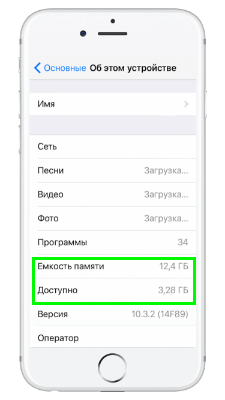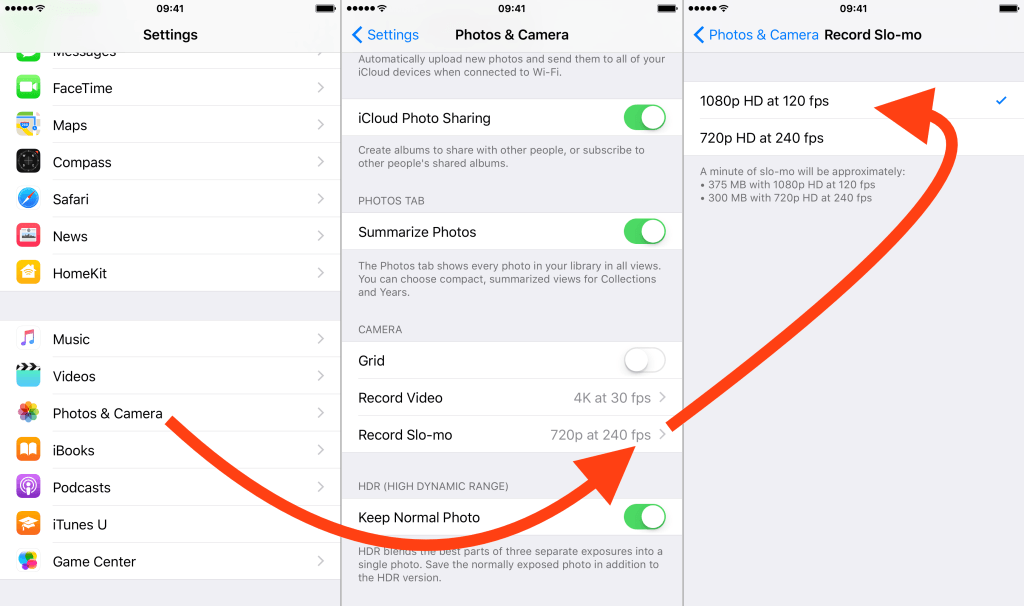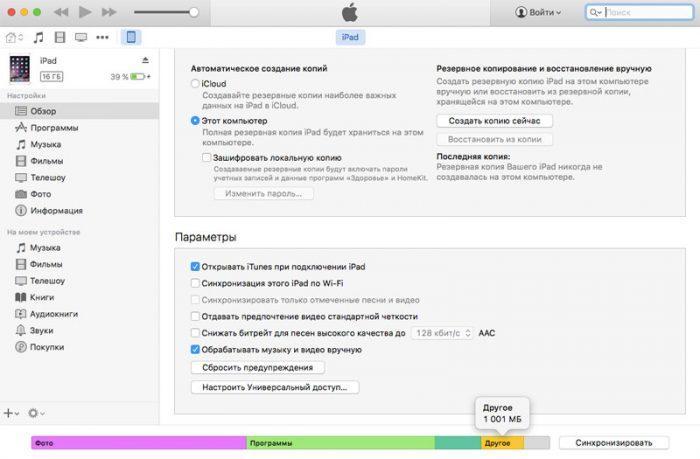Как очистить данные приложений на iphone
Как очистить кэш приложений на Айфоне 4, 5, 6, 7, 8 или 10?


Особенность iPhone в том, что размер его памяти невозможно изменить при помощи установки карт microSD . По этой причине, если вы приобрели смартфон с небольшой собственной памятью, у вас может возникнуть необходимость очистки кэша. Разберемся, как очистить кэш на Айфоне разных версий.
Освобождаем память при помощи настроек
В отличие от смартфонов Android , IOS справляется автоматически с проблемой забитого кэша. Система анализирует свободное место в своей памяти, а потом удаляет лишние данные. Это происходит без участия пользователя. Система сначала избавляется от кэша и временных файлов, а затем убирает элементы приложений, потоковую музыку и видео. Если недостаток свободного места сохраняется, пользователь увидит об этом сообщение на экране.
Если вам недостаточно автоматической очистки, то необходимо заняться ей самостоятельно. Приведем инструкцию, как очистить кэш на Айфоне при помощи стандартных настроек:

- Зайдите в раздел основных настроек и нажмите на строку «Хранилище».
- Перед вами появится графическое перечисление типов файлов (для IOS 10) или их список. Кэш относится к разделу «Другое» и на графиках выделяется серым цветом.
- Более интересна вторая часть раздела «Хранилище» – в ней собраны рекомендации для пользователей смартфона. Вам могут предложить: перенести фото в iCloud , очистить папку недавно удаленных файлов, сгружать автоматически данные неиспользуемых программ (при этом ваши документы и пользовательские настройки будут сохранены).
- Выберите рекомендации, с которыми вы согласны, чтобы освободить место в памяти устройства.
Если вы согласитесь со всеми предложениями системы, то за один раз освободить можно свыше 700 МБ. Теперь вы знаете самый простой способ, как очистить кэш на Айфоне 5 или других моделях.
Очищаем браузер
Если вы часто используете смартфон для интернет-серфинга, то необходимо уметь проводить очистку кэша не только приложений, но и браузеров. В этом случае нужно действовать по инструкции:
- зайдите в настройки и спуститесь во вкладке «Хранилище» в самый низ;
- найдите среди списка приложений свой браузер, например, Safari и нажмите на него;
- пролистайте меню до строки «Данные сайтов» и нажмите на нее;
- перед вами появится список кэшированных файлов, названия которых совпадают с именами сайтов;
- теперь вам необходимо перейти в меню редактирования при помощи кнопки «Изменить».
У вас есть несколько вариантов, как очистить кэш на Айфоне 6 или другой модели в браузере:
- Выборочно очистить список, нажимая на красный знак в левой части.
- Удалить отдельные записи смахиванием их влево.
- Полностью очистить кэш браузер при помощи кнопки снизу списка «Удалить все».
Если у вас не появилась кнопка «Удалить», то необходимо сначала вызвать показ всех файлов, записанных в памяти.
Очистка кэша программ

Некоторые онлайн-игры выдают ошибки или зависают из-за неправильно записанных файлов. Избавиться от этого можно путем освобождения памяти устройства. Если вы ищете способ, как очистить кэш игры на Айфоне, то примените такую инструкцию:
- В общих настройках при пролистывании экрана до конца открывается список установленных приложений.
- Откройте опции программы, которой нужно сбросить кэш.
- В верхней части вы увидите список доступов приложения, а в нижней доступные для изменения настройки.
- Рядом со строкой «Сбросить кэш» вы увидите переключатель. Если вы передвинете его в активное положение, то программа сама начнет убирать за собой остаточные файлы. При этом она начнет загружаться чуть дольше, но зато у вас будет больше свободного места в памяти.
Эта инструкция, как очистить кэш на Айфоне 7 или любой другой модели, позволит вам значительно экономить место в памяти. Использовать ее можно не только для игр, но и для других приложений.
Очищаем память сообщений и настраиваем срок их хранения
Большинство пользователей смартфонов активно общаются в мессенджерах, но сообщения в них могут накапливаться годами и весить достаточно много. Шанс, что вам потребуется переписка, слишком мал, поэтому стоит установить оптимальные настройки. Провести очистку данных можно при помощи настроек в самом приложении. Приведем алгоритм:
- Зайдите в приложение и перейдите в настройки.
- Выберите пункт «Данные и хранилище».
- Нажмите на строку, где указан общий размер хранимых данных.
- Если вы используете Whats App , то перед вами появится список контактов и занимаемый чатами с ними объем памяти. Вы можете удалить все данные или только выборочные. Для этого нажмите на иконку контакта и уберите маркеры с видов файлов, которые нужно оставить в памяти устройства. Либо можете удалить все, но в отличие от других мессенджеров, удаление кэша в этом приложении происходит вместе с сообщениями.
- Если вы пользователь Telegram , то вам также можно очистить кэш и локальное хранилище. Но в этом случае все ваши чаты останутся нетронутыми, а медиафайлы можно будет снова загрузить в память устройства. Также тут вы можете настроить срок хранения графических сообщений, по истечении которых они будут автоматически удаляться из кэша.
Теперь вы знаете, как очистить кэш Ватсапп на Айфоне. Аналогично можно поступить и с другими мессенджерами. Не нуждаются в таких действиях со стороны пользователя приложения социальных сетей, после последних обновлений они перестали заполнять кэш.
Какие приложения помогут избавиться от лишних файлов?
Есть несколько приложений, бесплатных и платных, которые помогут вам избавиться от лишних файлов в автоматическом режиме. Ими не стоит пользоваться часто, но они помогут удалить кэш даже тех приложений, которые не очищаются при помощи системы. Но будьте осторожны, читайте предупреждения, чтобы не стереть важные данные.
Battery Doctor

В этом приложении есть специальная вкладка Junk , которая позволяет стереть данные. Вам необходимо сделать следующее:
- нажать на кнопку Clean Up Cache ;
- выбрать приложения, от кэша которых вы хотите избавиться;
- проведите очистку.
Прибегать к помощи этой программы стоит только в том случае, когда iPhone не может справиться с задачей очистки самостоятельно и память устройства переполнена.
PhoneClean
Это приложение устанавливается на компьютер, к которому вы подключаете свое устройство. В iTunes вы можете посмотреть лишь состояние памяти своего устройства, а в этой программе провести автоматическую очистку. После установки программы подключите устройство к компьютеру и сделайте следующее:
- выберите вариант очистки, который вам наиболее подходит, например, App Cache для удаления временных файлов;
- затем просканируйте устройство, нажав Start Scan ;
- дождитесь, пока программа обнаружит кэш и нажмите кнопку Clean .
Это программой можно пользоваться часто, так как она не вмешивается в системные приложения. Удаляет она только то, что действительно мешает работать вашему устройству.
Теперь вы знаете все основные способы, как очистить кэш на Айфоне 8 и других моделях вашего устройства Apple . Если после использования всех способов памяти все равно не достаточно, то можно просто удалить приложение. Для этого нажмите на его иконку и удерживайте палец несколько секунд, пока в левом верхнем углу не появится крестик. Для удаления приложения вам нужно нажать на этот крест. Поделитесь этой статьей с друзьями, чтобы и они могли очистить память своего устройства. Если вы испытали затруднения или хотите поделиться своими способами борьбы с кэшем, то пишите нам комментарии.
Как очистить кеш на iPhone и iPad65
Впервые взяв в руки новые iPhone или iPad, мы поражаемся тому, насколько плавно и быстро они работают. Свежее «железо» и чистый софт функционируют крайне отзывчиво. Но зачастую бывает и так, что былая непринужденность и элегантность движений сходят на нет и эксплуатация становится далеко не такой комфортной. Одной из первопричин замедленной работы является переполненный кеш.
Большинство пользователей почему-то недооценивают значение кешируемой информации. Она представляет собой данные, которые могут быть запрошены приложением из памяти для более быстрой загрузки. Правда, иногда случаются сбои, и буфер, отвечающий за быстрый доступ, переполняется. В этом случае устройству просто необходима «чистка», чтобы избавиться от программного «мусора».
Как правило, файлы кеша можно найти во многих приложениях для iOS. К примеру, браузер Safari использует его для хранения информации о посещаемых сайтах, чтобы вместо повторной загрузки быстро «вытащить» их из памяти. Это способствует более быстрому взаимодействию пользователя с системой и экономит время.
Но информационный буфер может быть «забит» не только данными веб-страниц. Кроме сайтов, кешируются и все загруженные на iPhone или iPad приложения. Система автоматически сохраняет все сведения о процессах загрузки, обновления и работы ПО. Поэтому, что логично, чем больше программ установлено на ваше iOS-устройство, тем больше кешированных файлов хранится в памяти.
Несмотря на кажущуюся пагубность кеша, все хранимые данные никак не вредят производительности приложений. Тем не менее память устройства может оказаться переполненной этими техническими данными, которые лучше периодически удалять.
Чистим кеш Safari
Первым делом мы начнем виртуальную уборку в стоковом браузере от Apple. Ничего сложного в этих процессах нет, достаточно зайти в «Настройки» и пролистать столбец разделов до веб-обозревателя Safari. Открыв нужный раздел, мы обнаруживаем подсвеченную синим строчку «Очистить историю и данные сайтов». То, что нужно.
Чистим кеш установленных приложений
К сожалению, ни на iPhone, ни на iPad iOS не предусматривает функции очистки кеша в конкретных программах. Это становится возможным только в том случае, если разработчик сам добавил такую возможность. Поэтому в большинстве случаев система не удаляет приложение полностью, оставляя некие сведения о нем для повторной установки.
Лучшим способом обмануть «операционку» является программа под названием Battery Doctor. К счастью, она абсолютно бесплатна, поэтому тратить свои кровно заработанные не придется.
Итак, загрузив и установив столь ценное ПО, открываем появившуюся на рабочем столе пиктограмму и начинаем «уборку».
Приложение Battery Doctor также открывает вам доступ к памяти устройства. Благодаря этому разделу, можно следить за заполнением свободного пространства и удалять давно не используемые приложения.
Примечание: не злоупотребляйте очисткой памяти слишком часто. iOS прекрасно справляется сама со многими программами и запущенными процессами.
Выполнив все действия, описанные в этой мини-инструкции, вы снова вернете вашему iPhone былую скорость и плавность интерфейса. Поделитесь в комментариях, занимаетесь ли вы чисткой кеша или следите за своим «парком» гаджетов как-то иначе?
Как на Айфоне почистить кэш, освободить память

Скорость выполнения различных команд ультрасовременных девайсов впечатлит кого угодно. Новыми гаджетами пользоваться интересно и комфортно, так что их популярность постоянно растет. Вот только работа любого устройства со временем может замедляться, «яблочные» аппараты не стали исключением. По этой причине мне хотелось бы сегодня с вами поговорить о том, как на Айфоне почистить кэш.

Для чего нужна очистка памяти?
Не обязательно подвисание и медленное выполнение команд является признаком технических проблем, чаще всего причина заключается в банальном переполнении КЭШа. Чем дольше функционирует телефон, тем большее количество ненужного «мусора» скапливается в памяти. Если вовремя не очищать ее, то место постепенно будет заполняться, количество свободных гигабайт сокращаться. Почистить кэш вы легко можете своими силами.
Естественно, не может не радовать быстрая загрузка страничек, вот только постоянное заполнение ведет к сокращению свободного пространства. Со временем операционка перестает справляться с объемами и не может функционировать по-прежнему быстро.
Многие пользователи Айфонов и других аппаратов, в том числе «Андроидов», стараются полностью почистить кэш. На самом деле специалисты не советуют слишком часто это делать, потому как он в некоторых случаях может существенно помочь, позволит быстро добраться к некоторым страничкам разных сайтов, или даже просто справиться с задачами, поставленными юзером.
Если же память на Айфоне со страшной скоростью сокращается, по той причине, что смартфон длительное время не очищался от лишнего, необходимо сразу решать такую проблему, потому как в обратном случае вы не сможете сохранить на телефон даже какие-то мультимедийные файлы.
Хранилище ОС заполняется объектами кэширования разных приложений, используемых на Айфоне. iOS сразу сохраняет информацию о процессах, происходивших на устройстве, сюда входят загрузки, обновления и прочее. Так что чем больше у вас установлено софта, тем чаще будет использоваться Айфон, тем выше будет количество файлов кэширования, сохраняемых в памяти. Память загружается – скорость работы снижается.
Как на Айфоне почистить кэш браузера
На свое оборудование компания Apple установила браузер Safari. Так что процедуру очистки следует начинать именно с этого объекта, ведь браузерами мы пользуемся достаточно часто. Почистить его достаточно просто:
- заходите в настройки смартфона;
- находите нужный софт — обозреватель Сафари;
- после активации прокручиваете все вниз до меню с параметрами;
- выбираете очистку;
- подтверждаете действие в соответствующем окошке.

Если знать, как именно почистить кэш, можно в любое время при необходимости контролировать это процесс. Все активные разделы меню будут менять цвет на серый с синего, это говорит о том, что пространство в устройстве освобождается.
Вы пользуетесь всем, что установлено?
Отмечу сразу, что все основные данные располагаются в идентификаторе соцсетей. Если учесть, что Инстаграм, Одноклассники и прочие подобные ресурсы постоянно увеличивают количество своих пользователей, этот факт является важным. На таких сервисах пользователи не просто переписываются, здесь прослушивается музыка, просматриваются ролики, фото, скачивается какой-то контент.
Так что хранилище накапливает множество сведений, которые рано или поздно не сможет обработать ни одна мощная система. Так что следует проверять, какие программы вы используете, а какие у вас без дела обновляются. При необходимости следует удалять все ненужное, чтобы на захламлять свой Айфон.
Автор рекомендует:
Способ удаления мусора из программ на iPhone
У некоторых приложений имеется специализированная функция, позволяющая все почистить сразу в настройках. С ее помощью вы можете очищать память гаджета без удаления самой программы. Активировать опцию можно так:
- открываете «Настройки» конкретной утилиты;
- находите «Очистку кэша».
В мультимедийных проигрывателях есть отличная возможность ликвидации ненужной информации сразу с рабочего стола интерфейса.
Как почистить на Айфоне 6S или другом через программную переустановку?
В этой процедуре есть несколько шагов, они будут следующими:
- находите в настройках «Основные параметры»;
- в подразделе «Статистика» кликаете по «Хранилищу»;
- в появившемся окошке следует просмотреть каталог приложений, около каждого есть данные о количестве занимаемой им физической памяти.

После выбора интересующей проги, можете просматривать место, которое она заняла на диске. Если захотите, можно удалить какое-то приложение, а потом его опять загрузить. Так можно стирать все ненужное, что есть в приложении.
Полезный контент:
Пользуемся специализированным софтом
Еще один вариант, который поможет почистить кэш на каком-либо Айфоне, – привлечение утилит. Они разработаны специально для этих целей. В сети сейчас можно встретить и бесплатные варианты, и те, за которые придется заплатить.
Для начала отмечу утилиту Magic Phone Cleaner , ее легко и просто использовать, установив на телефон.
А есть более совершенная версия — PhoneClean Pro . Устанавливаете на ПК (Windows или MacOS), выполняете сопряжение Айфона и компьютера, активируете программу через окошко сканирования системы (клавиша «Скан» — Scan). Утилита проводит проверку и находит лишние объекты, подлежащие удалению.

Следует рассказать об еще одном продукте – Clean Doctor . Программу можно скачать бесплатно, при этом она отлично справляется со своей работой. После активации утилиты заходите во вкладку, которая позволяет почистить кэш.
Делаете подтверждение, и в автоматическом режиме будут устранены все лишние объекты. Надо отметить, что иногда он удаляет файлы, содержащие сведения об обновлениях в некоторых приложениях, играх, так что геймерам приходится начинать все с самого начала. Когда не хочется лишиться игровых достижений, нужно походить к вопросу очищения индивидуально, не чистить кэш в соответствующем софте.
Данная утилита выделяется тем, что помогает контролировать использование памяти, отмечает приложения, загруженные уже давно, а также не используемые.
Несколько рекомендаций
Следует регулярно принудительно перезагружать систему. В процессе такой процедуры многие временные файлы удаляются, так что появляется дополнительное пространство в памяти гаджета. Сделать это легко, просто нажимаете одновременно клавишу выключения и Домой, удерживаете до появления рисунка логотипа компании.
Также можно переустановить приложения, занимающие много места. К таким относятся Фейсбук и другие социальные сети, различные мессенджеры. Почистить пространство на смартфоне можно путем удаления этого софта и повторной установки через Апп Стор. Увеличить объем памяти легко через сброс настроек аппарата. Но перед этим обязательно делайте бэкап версию Айфона в сервисах Айтюнс и Айклуд. Далее выполните процесс активации и восстановления резервной копии. Такая очистка позволит на длительное время избавиться от лишних объектов.
Как на Айфоне почистить кэш? Я предложил вам несколько вариантов, так что выбирайте наиболее удобный и подходящий для себя. Только перед этим проверьте, созданы ли бэкапы нужных данных и действительно ли вы хотите избавиться от приложения. Какими вариантами пользуетесь вы? Может быть, есть другие проверенные варианты? Оставляйте комментарии, подписывайтесь на обновления, чтобы не пропускать самую свежую и актуальную информацию.
Как освободить место на iPhone. Чистим память за 6 шагов

Несколько лет назад смартфоны Apple с минимальным объемом памяти в 16 ГБ стали крайне неудобны в использовании. Сама iOS с парой тяжелых приложений уже отъедали половину пространства, а фото, видео и программы с легкостью забивали оставшееся место.
Сейчас подобная проблема настигла уже обладателей смартфонов с 32 и 64 Гб памяти. Все дело в увеличившемся размере игр, более объемных и качественных видео, большем количестве селфи и других фото.
Сейчас расскажем, как эффективно очистить память устройства и освободить место для нужных данных.
1. Измените настройки камеры

У многих пользователей львиную долю памяти на устройстве занимает именно видео-контент.
Отснятые ролики активнее всего забивают свободное пространство, а в дельнейшем пересматриваются или распространяются крайне редко. Большинство видео в итоге так и остаются храниться на смартфоне.
В настройках iOS (Настройки – Камера – Видеозапись) наглядно продемонстрирована разница в размере файла с разным разрешением. Так понизив качество с 4K до 1080p можно вдвое уменьшить итоговый размер ролика.
Если при этом отказаться от съемки с частотой 60 кадров в секунду, то видео будет занимать еще в полтора раза меньше места.
Так только на сжатии качества видео можно уменьшить итоговый размер данного контента в 3 раза. Уже отснятые ролики можно легко сжать таким способом.
2. Удалите ненужные фото

Вторым по значимости “пожирателем пространства” на iPhone являются фотографии. Десяток или сотня снимков не сильно скажутся на свободном месте, но у многих за годы работы с iOS в медиатеке хранятся тысячи снимков, многие из которых абсолютно не нужны.
Есть утратившие актуальность скриншоты, неудачно фото, которые забыли удалить, дубликаты или похожие снимки, серии, в которых 1-2 удачных картинки и еще десяток смазанных или бракованных кадров.
Вручную очистить большую медиатеку практически нереально. Здесь нам помогут специальные приложения:
Мы уже подробно рассказывали о работе данных приложений, нужно выбрать подходящее и удалить лишние фотографии. Не забудьте после этого очистить альбом Недавно удаленные в приложении Фото.
3. Загрузите фото и видео в облако

Если сжимать видео не хочется, а среди фотографий уже нет дубликатов, ненужных скриншотов или неудачных кадров, то можно освободить пространство путем выгрузки контента в облако.
Используйте стандартное облако iCloud (Настройки – Фото – Фото в iCloud), но в таком случае обязательно придется докупить свободное пространство, ведь начальных 5 ГБ для хранения явно не хватит.
С одной стороны сервис Apple отлично вписывается в экосистему гаджетов, присутствует на всех устройствах пользователя и позволяет без долгих настроек освободить место на смартфоне.
С другой стороны придется платить ежемесячную абонплату за iCloud, с костылями работать на других платформах (Windows и Android) и терпеть баги сервиса в виде периодически незагружающихся оригиналов фото или фантомных файлов, которые блуждают по устройствам после удаления на одном их них.
Можно выбрать сторонне облако с более выгодными тарифами или большим базовым объемом хранилища либо вовсе создать свое облачное хранилище.
При первоначальном запуске клиента получится одним нажатием выгрузить всю галерею и освободить несколько гигабайт на iPhone. После этого достаточно раз в неделю-две запускать клиент сервиса и сгружать все фотографии с последующим удалением со смартфона.
4. Сгрузите ненужные приложения

Одна из фишек iOS позволяет автоматически сгружать неиспользуемые приложения на смартфоне. Система по своему усмотрению убирает программы и игры, которыми давно не пользовались, оставляя настройки и данные на iPhone.
Так при наличии подключения можно в одно нажатие вернуть приложение на смартфон.
Можете довериться системе и включить автоматическую выгрузку по пути Настройки – iTunes Store и App Store – Сгружать неиспользуемые, а можете перейти в Настройки – Основные – Хранилище iPhone и вручную сгрузить несколько тяжелых программ, которые не нужны в данный момент.
В первом случае эффект заметите не сразу, нужно время, чтобы система определила неиспользуемым программы, а во втором не будет риска остаться в нужный момент без определенной программы, вы сразу же определите несколько больших программ для сгрузки и увидите эффект.
5. Удалите скачанную музыку

Меломаны то и дело пытаются обезопасить себя на случай попадания в оффлайн. Они скачивают любимые плейлисты, альбомы или треки прямо на устройство. В результате через пару месяцев именно музыкальные композиции начинают занимать много места на смартфоне.
Для начала отключите автоматическую загрузку треков на iPhone, которые добавляются в медиатеку. Сделать это можно вот так.
Затем почистите медиатеку от старых песен и музыки, которую практически не слушаете. Найти такие композиции можно при помощи специальных команд автоматизации.
Ну и самым радикальным решением будет перейти в Настройки – Основные – Хранилище iPhone – Музыка и удалить всю скачанную на смартфон музыку.
6. Очистите раздел “другое”

Иногда самым прожорливым разделом занимаемой памяти оказывается именно “другое”. В нем учитываются системный кэш, программный “мусор” и данные из установленных приложений. К сожалению, детальную статистику по данному разделу iOS не предоставляет.
Сначала оцените размер приложений в меню Настройки – Основные – Хранилище iPhone, очень часто здесь становится понятно, что место съедают скачанные ролики в YouTube, загруженные фильмы в VLC или проекты в iMovie. Просто удаляем ненужный контент и освобождаем место.
Активные пользователи iPhone, которые переносят бекап с одного девайса на другой и не настраивают систему с нуля, могут тянуть за собой гигабайты ненужного кэша, который тоже попадает в раздел “другое”.
Самый простой и действенный способ избавиться от хлама – сделать бекап и восстановиться из копии по данной инструкции.
Вот такие меры можно предпринять для очистки от ненужных данный памяти своего смартфона. В большинстве случав получится освободить с десяток гигабайт пространства. Регулярные меры, описанные в статье, помогут своевременно следить за занятым местом и сгружать данные при необходимости.




 (4.41 из 5, оценили: 27)
(4.41 из 5, оценили: 27)
14 способов очистить память на Айфоне и советы, как не забить смартфон мусором
Смартфоны марки iPhone обладают рядом особенностей. Во-первых, это единственные в мире устройства, работающие на базе операционной системы iOS. Во-вторых, это единственная марка смартфонов без слота под вторую SIM-карту. И, в-третьих, iPhone – уникальный аппарат, так как не имеет слот MicroSD. Это касается как дорогих, так и более дешевых моделей.
Как проверить память на Айфоне
Из-за отсутствия возможности установить карточку MicroSD, многие владельцы устройств испытывают проблему с нехваткой свободного места во внутренней памяти. Этот факт не позволяет загрузить любимую песню, установить приложение и даже фотографировать.
Чтобы избавиться от проблемы, смартфон необходимо почистит. Но, прежде всего, рекомендуется проверить остаток свободного места в памяти устройства. Это поможет понять, насколько подобного объема хватит, и действительно ли есть необходимость в очистке.
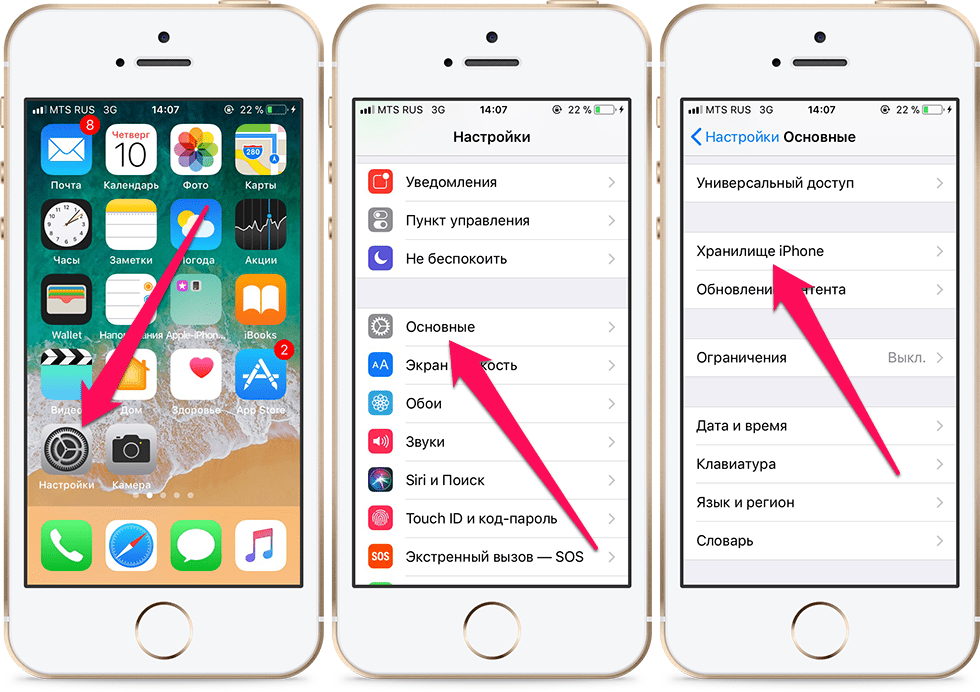
Для стабильной работы iPhone должно оставаться не меньше 1,5 гигабайт свободного места. Если объем внутреннего пространства не достигает данную отметку, смартфон станет нестабильно работать и не сможет обновиться.
Для проверки свободного места на Айфоне нужно:
- Открыть настройки устройства.
- Перейти в раздел «Основные».
- Выбрать пункт «Об этом устройстве».
- Обратить внимание на заголовки «Емкость» и «Доступно».

В пункте «Емкость» указывается общий объем памяти на iPhone. Графа «Доступно» говорит о количестве свободного места. Чтобы понять, какие именно файлы занимают больше всего памяти, необходимо в настройках перейти в раздел «Основные», а затем – «Статистика».
Если Айфон синхронизирован с iTunes (включается в «Статистике»), проверить свободное место человек может в том числе через компьютер. Для этого нужно скачать iTunes на ПК, открыть ее и ввести данные своего аккаунта Apple ID.
1. Очищаем кэш
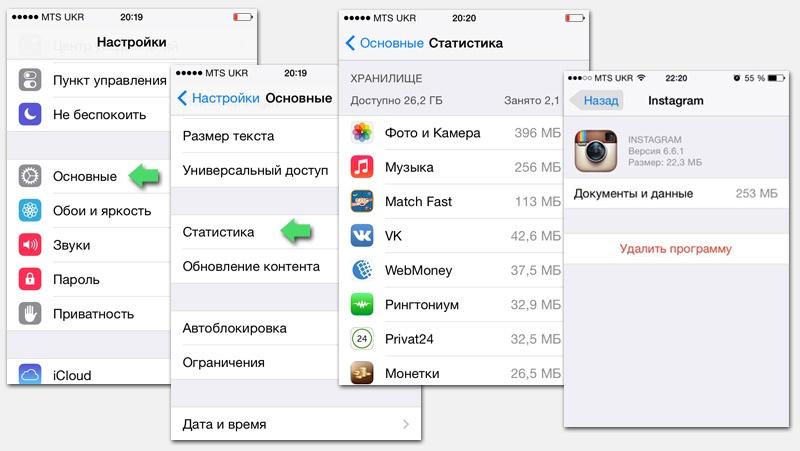
В первую очередь, когда человек хочет освободить свободное место на iPhone, ему нужно очистить лишний кэш. Как правило, это временные данные приложений. В их хранении нет никакой необходимости, так что они только занимают лишнюю память.
Если человек никогда не чистил кэш на своем Айфоне, после его очистки удается освободить несколько гигабайт свободного места.
Очистка кэша производится в каждом приложении по отдельности. Поэтому владельцу iPhone следует перейти в «Настройки», а затем в – «Приложения». Выбрав необходимую программу, появится пункт «Очистить кэш» или «Очистить историю». Если нажать на него, лишние файлы будут удалены.
2. Загружаем фото и видео в облако
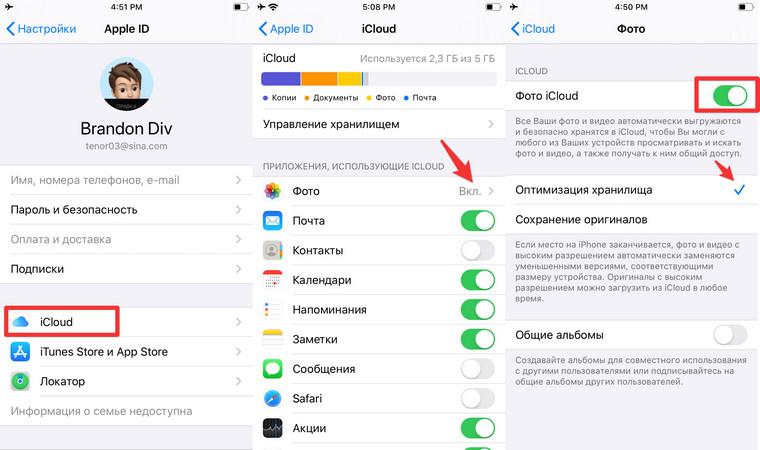
Для пользователей устройств компании Apple хорошей альтернативой карт памяти являются облачные хранилища. Это интернет-сервисы, позволяющие загружать файлы для личного пользования. Никто посторонний не получит к ним доступ, если владелец смартфона сам этого не захочет.
На iPhone используется собственное «облако» – iCloud. Оно интегрировано в каждое устройство компании, а потому освободить лишнее место получится на любой модели Айфона. Для этого потребуется открыть «Настройки», перейти в раздел «Фото» и выбрать «Фото в iCloud». То же самое рекомендуется проделать с видеофайлами. В таком случае весь контент будет автоматически загружаться в облако.
В Айклауд бесплатно предоставляется лишь 5 гигабайт памяти. Для расширения необходимо оформить подписку в настройках сервиса.
В дальнейшем все фото и видео пользователь сможет посмотреть на своем Айфоне так же легко, как если бы он задействовал внутреннее хранилище. Файлы будут отображаться в «Галерее», но их просмотр в полном качестве доступен только при активном подключении к интернету.
3. Удаляем ненужные файлы
Ознакомившись с количеством свободного места на смартфоне через настройки и, изучив статистику задействованной памяти, нужно понять, какие файлы больше всего сказываются на устройстве. Рекомендуется проверить и прочую информацию, хранящуюся на телефоне. Возможно, в «Галерее» есть неудачные снимки или видео. От них можно избавиться без серьезных потерь, так что к этому методу при очистке памяти тоже следует обращаться.
4. Меняем настройки камеры
Подавляющее большинство свободного места на Айфоне занимает фото и видеоконтент. Современные аппараты делают снимки в высоком разрешении, а также снимают ролики в 4К. Чтобы в дальнейшем избежать нерационального распределения памяти, рекомендуется понизить настройки камеры.
Минута видео в 4К занимает примерно 170 мегабайт свободного места, в то время как FullHD – 90.
Для изменения настроек нужно:
- Открыть приложение «Настройки».
- Перейти в раздел «Камера», а затем – «Видеозапись».
- Выставить более низкое разрешение и подтвердить изменение параметров.

Также выставить иные параметры можно в самом приложении «Камера». А еще следует посоветовать понизить разрешение уже готовых видеороликов. Для этого потребуется стороннее приложение. Например, Video Compress, доступное бесплатно в App Store. Открыв программу, необходимо выбрать видеоролик и сохранить его в более низком разрешении. Затем исходное видео можно удалить, так как к этому времени будет сохранена копия в более низком разрешении.
5. Удаляем музыку
Сейчас практически нет необходимости в том, чтобы хранить музыку в памяти устройства. Есть всевозможные сервисы вроде Apple Music, Google Music или BOOM, позволяющих слушать любимые композиции онлайн. В таком случае место в памяти устройства не занимается.
Но необходимо учитывать тот факт, что все подобные сервисы являются платными. В месяц с банковской карты будет списываться 100-200 рублей в зависимости от разработчика специального приложения. От подписки можно отказаться в любой момент.
Кроме того, приложения музыкальных сервисов позволяют загружать треки во внутреннюю память устройства. Если требуется освободить свободное место, от них следует избавиться. Рассмотрим, как это сделать, на примере Яндекс. Музыки:
- Открываем приложение музыкального сервиса.
- Нажимаем кнопку «Моя музыка».
- Кликаем на значок в виде шестеренки.
- Выбираем пункт «Скачанные треки» и нажимаем «Удалить».
Ту же операцию можно проделать в Apple Music и других сервисах. Также рекомендуется удалить музыкальные композиции, сохраненные без использования данных приложений. Для этого потребуется найти файл трека, удержать его иконку и выбрать пункт «Удалить». Композиция сотрется со смартфона, и ее больше не получится включить. Но данный факт не станет проблемой, если человек пользуется музыкальным сервисом, ведь там доступны практически все треки мира.
6. Удаляем лишние приложения
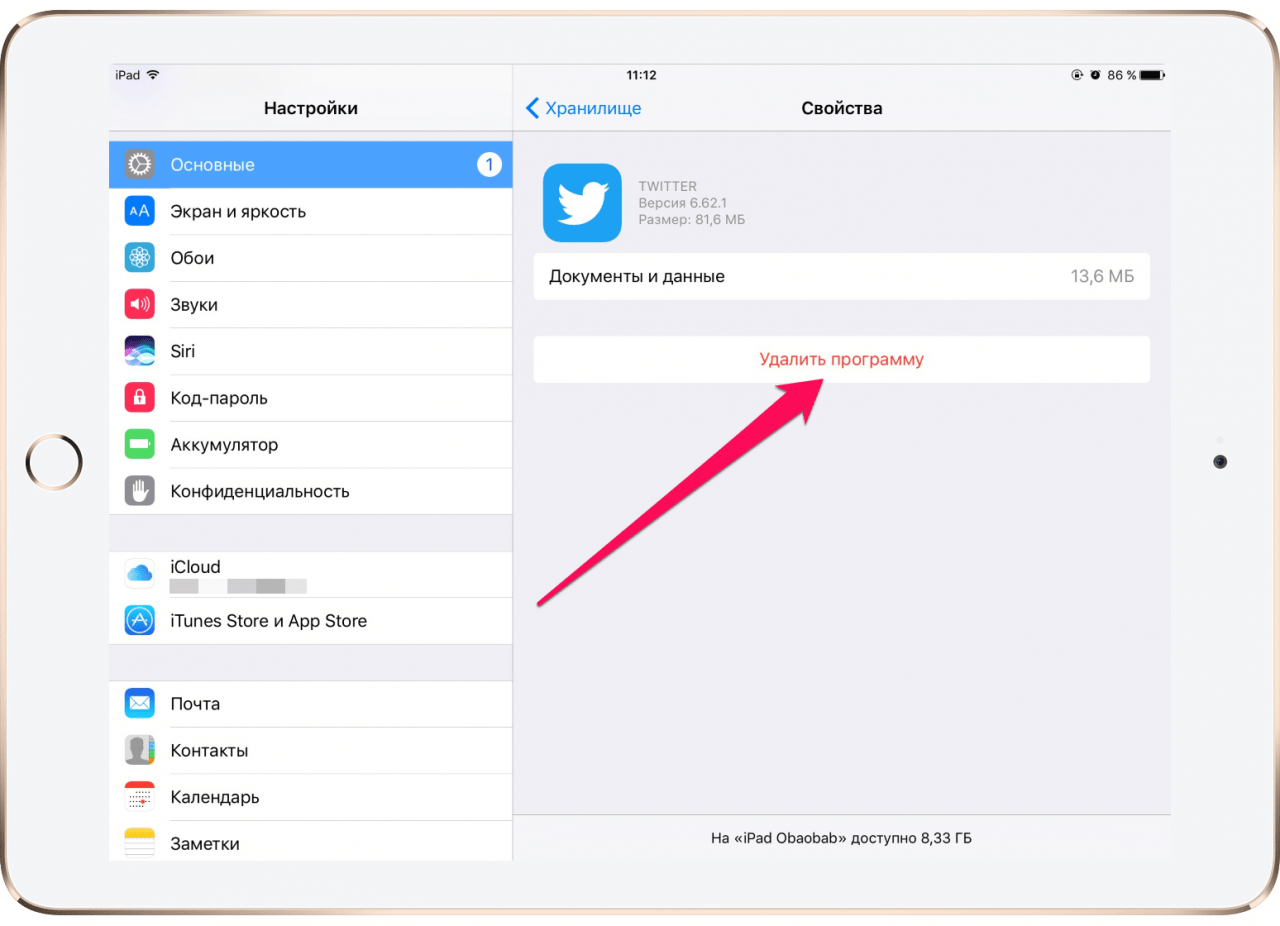
За время использования своего Айфона человек загружает на устройство большое количество разных программ. Со временем потребность в хранении некоторых из них утрачивается, поэтому следует задуматься об их удалении.
Чтобы избавиться от ненужных приложений, необходимо:
- Открыть настройки Айфона.
- Нажать «Приложения».
- Выбрать любую программу.
- Кликнуть по строчке «Удалить».
Еще быстрее удаление происходит путем нажатия на иконку приложения и перемещение ее на значок в виде мусорного ведра. После этого программа перестанет занимать свободное место, а для повторной установки потребуется вновь загрузить приложение через App Store.
7. Очищаем раздел «Другое» в iTunes
Перед очисткой данного раздела нужно узнать, сколько вообще места занимают подобные файлы. Для этого выполняем несколько шагов:
- Открыть настройки в iTunes.
- Перейти в «Основные».
- Нажать на «Статистика».

На открывшейся шкале указываются разные типы файлов, занимающих пространство Айфона. В данном случае нас интересует пункт «Другое». Если рядом с ним отображается большое количество гигабайт, рекомендуется очистить смартфон от подобной информации.
Как правило, к разделу «Другое» относятся ненужные apk-файлы и неудаленный ранее кэш.
Удалить данные из раздела «Другое» можно только вручную. Чтобы это сделать, необходимо проверить «Проводник» на наличие посторонних файлов, а также очистить кэш в различных приложениях. О способах очистки было подробно рассказано в соответствующем разделе нашего материала.
8. Удаляем переписку и чистим мессенджеры
Некоторые люди удивляются, когда узнают, что огромное количество свободного пространства на телефоне занимают мессенджеры. Ведь через них пользователь отправляет не только текстовые послания, но и мультимедийные файлы. После отправки или получения они не исчезают с устройства, а хранятся в памяти.
Самый продуктивный способ чистки мессенджеров – избавление от кэша приложения. Для этого следует открыть «Настройки», нажать «Приложения» и выбрать программу, отвечающую за мессенджер. Открыв меню приложения, нужно кликнуть на «Очистить кэш». Так получится удалить все лишние файлы, которые занимали свободного места.
Еще «выиграть» пространство на iPhone через мессенджеры можно, очистив переписку. Операция выполняется в самом приложении Viber, Telegram или WhatsApp в разделе настроек.
9. Очищаем оперативную память приложений

Необходимо понимать, что каждый смартфон имеет 2 типа памяти:
Первая отвечает за постоянное хранение файлов, а вторая – за их работку. Как ни странно, очистка ОЗУ позволяет освободить некоторое количество свободного места, чтобы, например, установить приложение. Операция легко выполняется стандартным ПО после перехода в режим многозадачности. Попасть в него можно двойным нажатием на кнопку «Домой».
Оказавшись в режиме многозадачности, необходимо нажать на кнопку в виде крестика. После этого вся оперативная память гаджета будет очищена, но ее также продолжат занимать приложения, работающие в режиме всплывающего окна. Поэтому при необходимости следует отключить данную функцию через настройки iPhone в разделе «Приложения». Выбрав конкретную программу, пользователь может не только очистить кэш, но и запретить отправление уведомлений, занимающих ОЗУ.
10. Оптимизируем хранилище
Оптимизация внутреннего хранилища iPhone позволяет освободить еще некоторое количество памяти. Чтобы выполнить данную операцию, нужно:
- Открыть настройки.
- Нажать на «Фото», «Видео», или «Музыка».
- Поставить галочку напротив пункта «Оптимизация хранилища».
После выполнения указанных действий мультимедийные файлы станут занимать значительно меньше места на Айфоне.
11. Используем специальные приложения для оптимизации
Если человеку не удается освободить место в памяти устройства, используя ручные способы очистки, можно обратиться к помощи специальных приложений. Их существует довольно большое количество, а потому каждому удается выбрать программу по душе. Ниже представлен список из нескольких приложений, доступных в App Store.